怎样快速标注CAD图纸?
我们在查看CAD图纸的时候,有时候需要在CAD图纸中进行标注。但是使用常用的CAD制图软件操作起来复杂麻烦。下面小编教你使用CAD看图的方法进行标注。
使用工具:迅捷CAD看图软件
具体步骤如下:
步骤一:双击迅捷CAD看图软件进入操作界面,点击软件界面中的“+打开”按钮,在跳转出来“打开”弹窗中选择需要查看CAD图纸,然后打开。如下图:
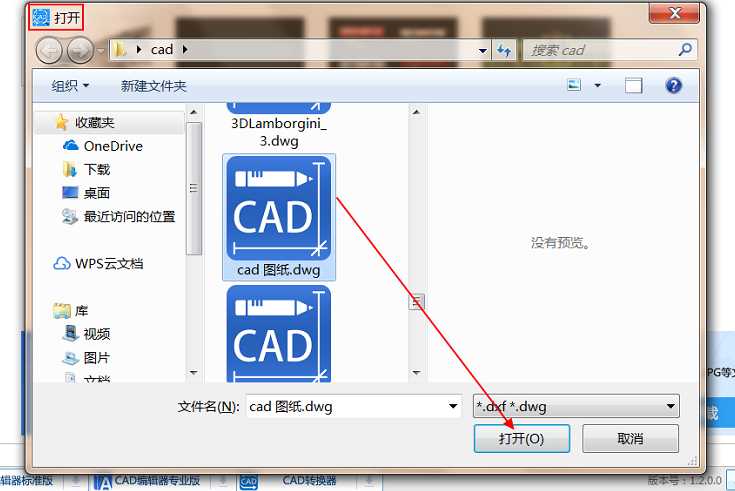
步骤二:点击软件右侧工具栏中的“放大”工具按钮,放大CAD图纸,然后选择好需要标注的图形位置。如下图:

步骤四:在左侧工具栏找到点 击“标注”按钮,然后鼠标点击CAD图纸中需要标注的位置,输入标注内容,即可完成标注。如下图:

步骤五:之后可以点击软件顶部的“存储”按钮或是“另存为”按钮,就可以快速保存标注好的CAD图纸。

以上就是在迅捷CAD看图软件里操作,快速标注CAD图纸的具体方法步骤。希望能够帮助的有需要的小伙伴们。
免责声明:
1、本站所有资源文章出自互联网收集整理,本站不参与制作,如果侵犯了您的合法权益,请联系本站我们会及时删除。
2、本站发布资源来源于互联网,可能存在水印或者引流等信息,请用户擦亮眼睛自行鉴别,做一个有主见和判断力的用户。
3、本站资源仅供研究、学习交流之用,若使用商业用途,请购买正版授权,否则产生的一切后果将由下载用户自行承担。
4、侵权违法和不良信息举报 举报邮箱:cnddit@qq.com


还没有评论,来说两句吧...